Για τους περισσότερους ανθρώπους, η λήψη φωτογραφιών για να θυμάστε πολύτιμες αναμνήσεις γίνεται ένα βασικό τελετουργικό. Ίσως η χρήση αυτών των αναμνήσεων για τη δημιουργία μιας ολοκαίνουργιας και μοναδικής ιστορίας είναι επίσης ενδιαφέρουσα και σημαντική. Για να το κάνετε αυτό, μπορείτε να μετατρέψετε τη φωτογραφία σε βίντεο και να κάνετε μια υπέροχη προβολή διαφανειών. Υπάρχουν πολλά φωτογραφία σε δημιουργούς βίντεο μπορείτε να χρησιμοποιήσετε για να βάλετε τη φωτογραφία σε βίντεο. Σε αυτό το άρθρο, σας προτείνουμε 3 μεθόδους για τη μετατροπή φωτογραφιών σε βίντεο.

Για τους περισσότερους χρήστες που αναζητούν τον καλύτερο τρόπο μετατροπής φωτογραφιών σε βίντεο, το iSkysoft Slideshow Maker μπορεί να είναι η καλύτερη επιλογή για εσάς. Με τη βοήθεια αυτής της ολοκληρωμένης δημιουργίας φωτογραφιών σε βίντεο, σας επιτρέπεται να επιλέξετε την πιο κατάλληλη που θέλετε από διάφορα πρότυπα παρουσίασης έως δημιουργήστε μια εκπληκτική παρουσίαση από φωτογραφίες, μουσική και βίντεο σε λίγα λεπτά. Μπορείτε επίσης να επεξεργαστείτε τις φωτογραφίες σας και να εφαρμόσετε δροσερό εφέ καθώς και να προσθέσετε κείμενο για να δημιουργήσετε μια πιο ενδιαφέρουσα ιστορία για την εικόνα. Η υψηλή ποιότητα της ταινίας παρουσίασης που κάνετε είναι επίσης ο λόγος για τον οποίο τόσοι πολλοί άνθρωποι επιλέγουν αυτό το λογισμικό. Με λίγα λόγια, θα ερωτευτείτε αυτήν την υπέροχη φωτογραφία στον δημιουργό βίντεο και θα απολαύσετε τη διαδικασία μετατροπής φωτογραφιών σε βίντεο. Ακολουθούν τα λεπτομερή βήματα για τον τρόπο μετατροπής φωτογραφιών σε βίντεο με το iSkysoft Slideshow Maker.
Βήμα 1Κατεβάστε το iSkysoft Slideshow Maker
Πραγματοποιήστε λήψη του iSkysoft Slideshow Maker από τον επίσημο ιστότοπο και εγκαταστήστε τον στον υπολογιστή σας σύμφωνα με τις οδηγίες.
Βήμα 2Προσθέστε φωτογραφίες σε αυτό το λογισμικό
Εκκινήστε το iSkysoft Slideshow Maker στον υπολογιστή σας. Εισαγάγετε τις φωτογραφίες που θέλετε να μετατρέψετε κάνοντας κλικ στο κουμπί "Προσθήκη αρχείων" και, στη συνέχεια, περιηγηθείτε στον υπολογιστή και επιλέξτε μόνο τις φωτογραφίες που χρειάζεστε.
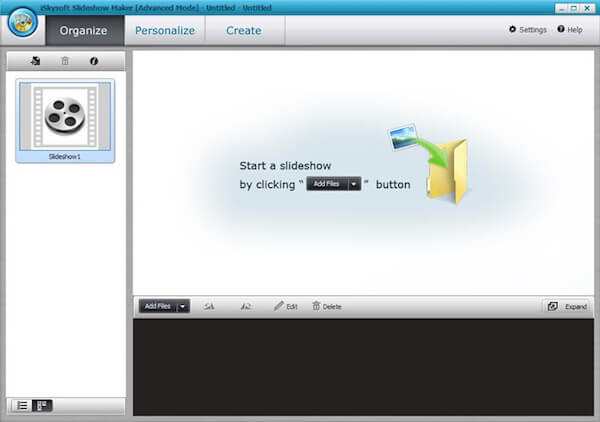
Βήμα 3Επιλέξτε μενού DVD με την εφαρμογή
Υπάρχουν πολλά πρότυπα μενού DVD για να επιλέξετε, να βρείτε το κατάλληλο και να αποκτήσετε μια επαγγελματική λειτουργία για να δημιουργήσετε το δικό σας βίντεο. Φυσικά, αν δεν σας αρέσουν τα πρότυπα που προσφέρει το πρόγραμμα, μπορείτε να επεξεργαστείτε το βίντεο μόνοι σας.
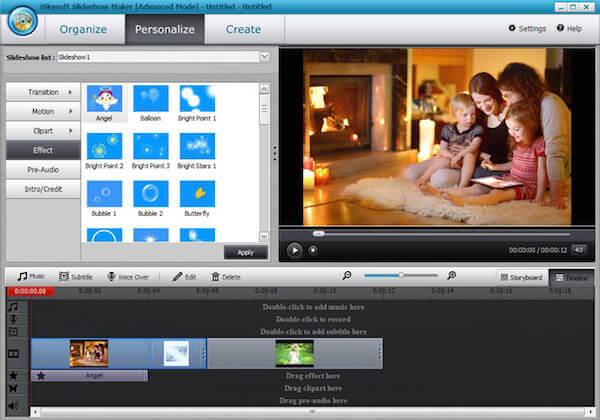
Βήμα 4Δημοσιεύστε το βίντεο εύκολα
Όταν τελειώσετε με τα πάντα, μπορείτε να γλείψετε το κουμπί "Δημιουργία" και να δημοσιεύσετε το βίντεό σας σε διαδικτυακούς ιστότοπους με τη δημιουργία φωτογραφιών σε βίντεο. Μπορείτε να αποθηκεύσετε το βίντεο ως HD και να το αποθηκεύσετε στον υπολογιστή ή σε άλλες κινητές συσκευές κάνοντας κλικ στο εικονίδιο στην αριστερή λίστα. Επιπλέον, είναι πολύ εύκολο για εσάς να το μοιραστείτε για να έχουν πρόσβαση οι φίλοι σας.
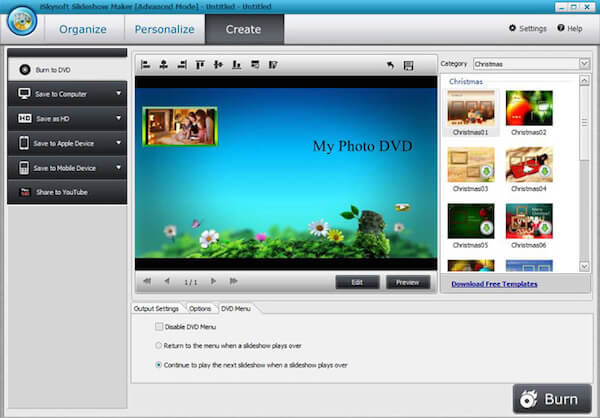
Εκτός από αυτήν την καλύτερη φωτογραφία στους δημιουργούς βίντεο, οι διαδικτυακοί κατασκευαστές παρέχουν επίσης τις πιθανότητες να μεταφέρετε την αγαπημένη σας φωτογραφία στο βίντεο. Σε σύγκριση με το επιτραπέζιο λογισμικό, οι διαδικτυακοί κατασκευαστές είναι πιο βολικοί και εύχρηστοι. Παρόλο που μπορεί να υπάρχουν ανεπιθύμητες διαφημίσεις στη διεπαφή και οι λειτουργίες ενδέχεται να μην είναι τόσο ισχυρές όσο το λογισμικό επιτραπέζιου υπολογιστή, οι διαδικτυακοί κατασκευαστές δεν χρειάζονται καθόλου απαιτήσεις ή εγκατάσταση. Το μόνο πράγμα που χρειάζεστε είναι ένα πρόγραμμα περιήγησης. Οι 2 διαδικτυακές φωτογραφίες στους δημιουργούς βίντεο στα παρακάτω μπορούν να βοηθήσουν πολύ όταν θέλετε να κάνετε μια τέτοια μετάβαση.
Εάν δεν θέλετε να κάνετε λήψη επιπλέον λογισμικού στον υπολογιστή σας, υπάρχει μια άλλη επιλογή για να μετατρέψετε τη φωτογραφία σας σε βίντεο. Εδώ σας προτείνουμε μια διαδικτυακή φωτογραφία στον κατασκευαστή βίντεο που ονομάζεται MP3Care. Σας επιτρέπει να επιλέξετε μεγάλο αριθμό φωτογραφιών και να ορίσετε το χρόνο μετάβασης μεταξύ δύο εικόνων. Επιπλέον, μπορείτε να έχετε ένα υπέροχο βίντεο με υψηλή ποιότητα με τη βοήθεια του MP3Care. Για ζωντανές φωτογραφίες στο iPhone σας, υποστηρίζει επίσης μετατροπή ζωντανών εικόνων σε βίντεο εύκολα.
Μπορείτε να ακολουθήσετε τα επόμενα βήματα για να μεταφέρετε φωτογραφία σε βίντεο.
Βήμα 1Ανοίξτε αυτόν τον ιστότοπο και επιλέξτε τις εικόνες που θέλετε να μετατρέψετε. Απλώς σύρετε και αποθέστε για να αναδιατάξετε τη σειρά των εικόνων. Μπορείτε να προσθέσετε έως και 20 αρχεία εικόνας.
Βήμα 2Ρυθμίστε την ώρα σε δευτερόλεπτα μεταξύ των εικόνων. Υπάρχουν τέσσερις επιλογές που μπορείτε να επιλέξετε.
Βήμα 3Ξεκινήστε να μεταφέρετε τη φωτογραφία σας σε βίντεο.
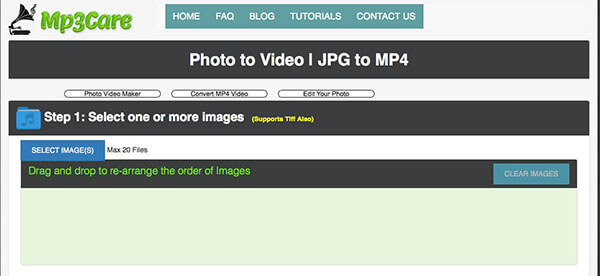
Φοβάστε όλα τα προβλήματα που οδηγεί στη μετάβαση φωτογραφιών σε βίντεο; Το iMageToVideo πρέπει να είναι η καλύτερη επιλογή για να ολοκληρώσετε τη μετάβαση της φωτογραφίας σας σε βίντεο. Μπορείτε να κάνετε τη δουλειά με αυτήν τη φωτογραφία στον δημιουργό βίντεο με δύο μόνο κλικ. Υπάρχει επίσης μια προαιρετική λειτουργία που μπορείτε να επιλέξετε. Σας επιτρέπει να προσθέσετε τον επιθυμητό ήχο σας όπως κάποια μουσική για να κάνετε το βίντεό σας πολύ καλύτερο. Ακολουθήστε τα παρακάτω βήματα και ξεκινήστε τη μετάβασή σας.
Βήμα 1Ανοίξτε αυτόν τον ιστότοπο στο πρόγραμμα περιήγησής σας. Στη συνέχεια, θα πρέπει να προσθέσετε τις φωτογραφίες που θέλετε να μετατρέψετε σε βίντεο. Ο μέγιστος αριθμός εικόνων που μπορείτε να προσθέσετε είναι 30.
Βήμα 2Εάν θέλετε να προσθέσετε ήχο για να βελτιώσετε το βίντεό σας, μπορείτε να κάνετε κλικ για να προσθέσετε ήχο.
Βήμα 3Τώρα κάντε κλικ στο "Δημιουργία βίντεο" για να ξεκινήσετε τη μεταφορά φωτογραφιών σε βίντεο με αυτήν την υπέροχη φωτογραφία στον δημιουργό βίντεο.
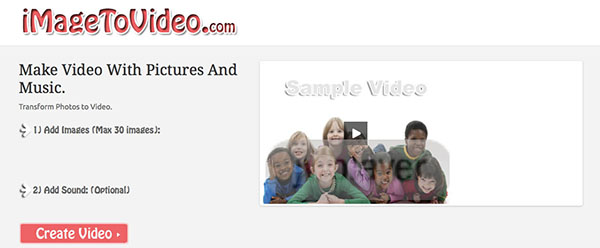
Στην πραγματικότητα, η μεταφορά φωτογραφιών σε βίντεο με έναν τόσο εύκολο και υπέροχο κατασκευαστή είναι πραγματικά απλή και ευχάριστη. Σε αυτό το άρθρο, αναφέραμε την καλύτερη φωτογραφία στον δημιουργό βίντεο για να δημιουργήσετε την ταινία ικανοποιημένης παρουσίασης. Εν τω μεταξύ, αναφέραμε επίσης δύο διαδικτυακές φωτογραφίες σε δημιουργούς βίντεο για όσους δεν τους αρέσει να κατεβάζουν πρόσθετο πρόγραμμα στον υπολογιστή. Και οι τρεις μέθοδοι μπορούν να κάνουν τις βασικές εργασίες μετάβασης για εσάς και να σας υπόσχονται την ποιότητα βίντεο. Ελπίζω να μάθετε κάτι χρήσιμο σε αυτό το άρθρο.